Søk etter tekst i flere PDF-filer med PDF Viewer's Advanced Search
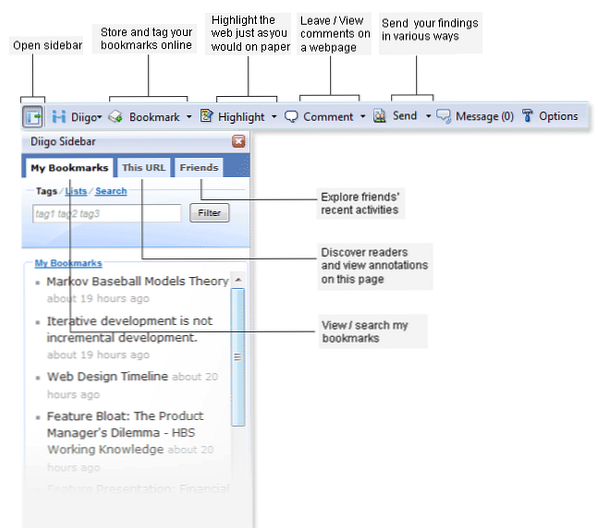
En av de største fordelene ved å digitalisere notater, hvis du er student, er at du kan søke etter tekst i Word-dokumenter og finne hvor du sist så en setning som du nå må konsolidere med den nye leksjonen. Vi har sett hvordan du bruker DocFetcher raskt Søk dokumenter for ord med DocFetcher Søk etter dokumenter for ord med DocFetcher Les mer for å søke i PDF-filer, men hvis du allerede har PDF-XChange Viewer, Foxit eller Adobe Reader, kjente du deg Kan du allerede søke etter tekst i PDF-dokumenter uten tilleggsprogrammer? Jeg visste ikke dette, så jeg trodde det kunne vært noe godt å dele.
Dette kan også være nyttig hvis du eier en stor samling e-bøker i PDF. Jeg vet at jeg har noen eksemplarer av de gratis håndbøkene som MakeUseOf distribuerer, pluss mange PDF-filer for hver av klassene mine, så det er utrolig nyttig å vite at min favoritt PDF-visningsprogram kan gjøre dette..
PDF-XChange Viewer [Windows]
Selv med den frie versjonen, har PDF-XChange Viewer ganske imponerende funksjoner. PDF-XChange Viewer - Gi denne gratis PDF-leseren. En annen titt PDF-XChange Viewer - Gi denne gratis PDF-leseren. En annen titt Les mer. Jeg har brukt det ganske lenge og helt elsker det faktum at du kan tilpasse tastatursnarveier for enhver funksjon. Jeg skjønte imidlertid ikke at du kunne bruke den til å søke i hele katalogene til etter å ha søkt over hele nettet for et PDF-dokumentsøkverktøy. Det viser seg Søke funksjonen i PDF-XChange er ganske kraftig og rask. Du kan enten gå til Redigere meny> Søke eller gå til rullegardinmenyen for Finne trekk.

Du får se et sidebjel til høyre for den åpne PDF-filen. Det som er veldig pent er at hvis du har flere PDF-dokumenter åpne i faner, kan du søke gjennom alle disse åpne filene, eller bare den nåværende PDF-filen. Du kan også spesifisere en katalog. I alternativer knapper, du kan også velge å søke i bokmerker og kommentarer.

I søkefeltet kan du også bruke rullegardinmenyen til å navigere til Avansert søk funksjon som du kan bruke til å ekskludere ord, inkludere eksakte setninger osv. Når du har fullført søket, vil et hvilket som helst resultat du klikker på åpne den respektive filen med søkeordet uthevet.

Adobe Reader [Cross-Platform]
Vi har sett mange alternativer 4 Veldig lette alternativer til Adobe Reader 4 Veldig lette alternativer til Adobe Reader Bruker du fremdeles Adobe Reader for PDF-dokumenter? Det er på tide å gå videre til en alternativ PDF-leser som er lett, lanserer raskt, og likevel beholder dokumentene dine. Les mer til Adobe Reader, inkludert en bærbar versjon, men hvis du helst vil kle deg med Adobes produkt, kan du enkelt bruke Full lesersøk (som du kan påkalle ved å trykke Ctrl + Shift + F) fra Finne funksjonens rullegardinmeny eller ved å gå til Rediger> Søk.

Som PDF-XChange, kan du søke etter tekst i PDF-dokumenter på de angitte stedene dine.

Etter at søkeren har returnert resultater, klikker du på noen av dem og åpner den respektive PDF-filen med søkeordet uthevet på riktig side.

Hvis du vil forhåndsvise eller åpne resultatene fra forskjellige PDF-filer, vil Adobe Reader åpne dem i separate vinduer, siden det ikke støtter tabbedokumenter.
Hva er veldig imponerende skjønt, enda mer enn min kjære PDF-XChange Viewer Avansert søk, som har mye for svært spesifikke søk.

Foxit Reader [Windows, Linux]
Foxit Reader er ekstremt populær! Denne lette titteren har også Søke fungere i Finne rullegardinmenyen og under Verktøy Meny.

I likhet med PDF-XChange, ser du også et sidebjel til høyre for den åpne PDF-filen, du kan angi om du vil se i det nåværende dokumentet eller i en bestemt katalog, og funksjonaliteten vil bli veldig rask.

I motsetning til PDF-XChange, får du imidlertid ikke muligheten til å søke i alle åpne pdf-filer.
Det er verdt å nevne at hvis du ikke har noen av disse leserne, men du er på en Windows-datamaskin, kan du faktisk bruke Windows Desktop Search (den du får fra å trykke Vinne nøkkel + F) for å søke etter tekst i PDF-filer ved hjelp av Adobe PDF iFilter for 64-biters og 32-biters systemer. Hvis du har den nyeste versjonen av Adobe Reader, vil den ha kombinert iFilter-tillegget, slik at du kan bruke Windows Search til å indeksere PDF-filinnhold uten problemer. PDF-XChange-entusiaster har også muligheten til å bruke iFilter-tillegget.
Hvis alt du leter etter er et lite verktøy som er rask og kan søke i filer, PDF eller ikke, sjekk ut FileHound (her er den bærbare versjonen). Jeg har ikke prøvd å søke i skannede PDF-filer, men hvis noen har det, vennligst del din erfaring i kommentarene.
Hva bruker du til å søke etter tekst i PDF-filer?
Fotokreditt: Scott Copeland
Utforsk mer om: Digital Document, PDF, Web Search.


